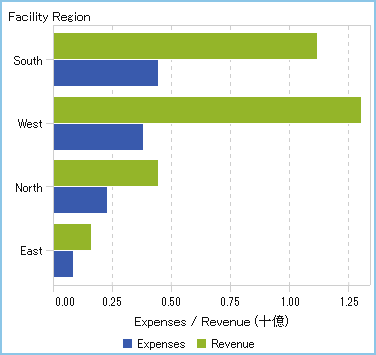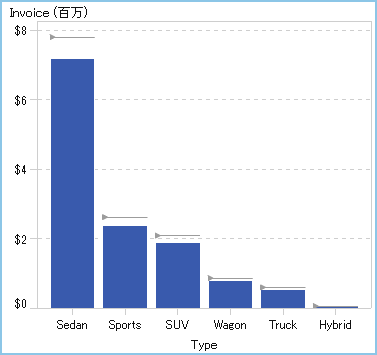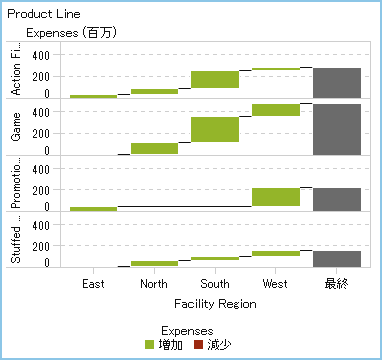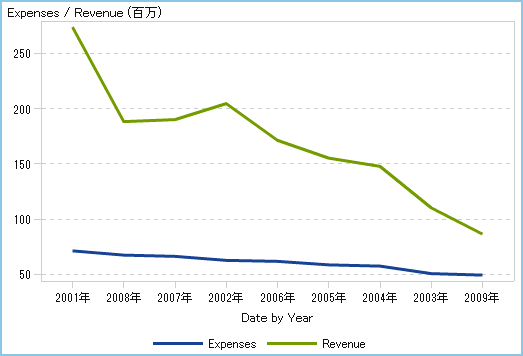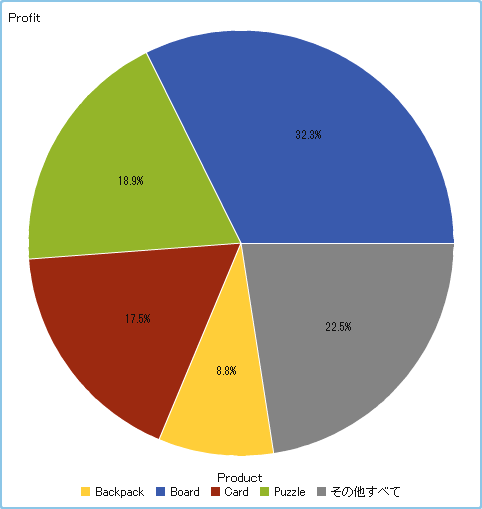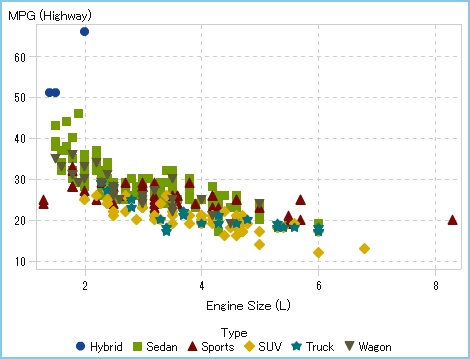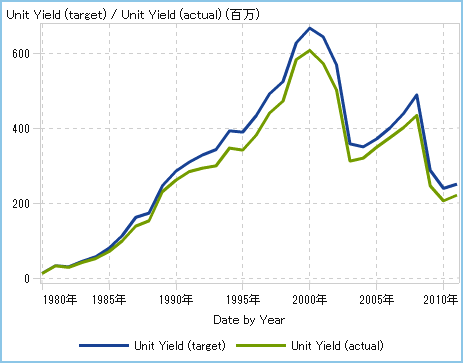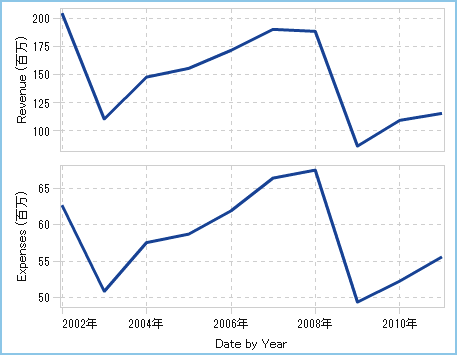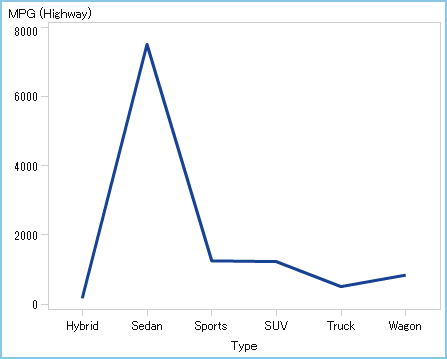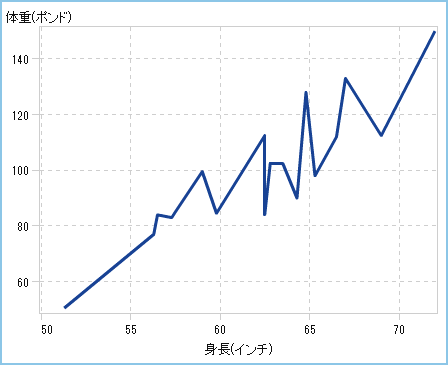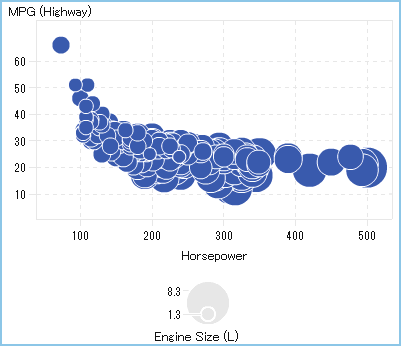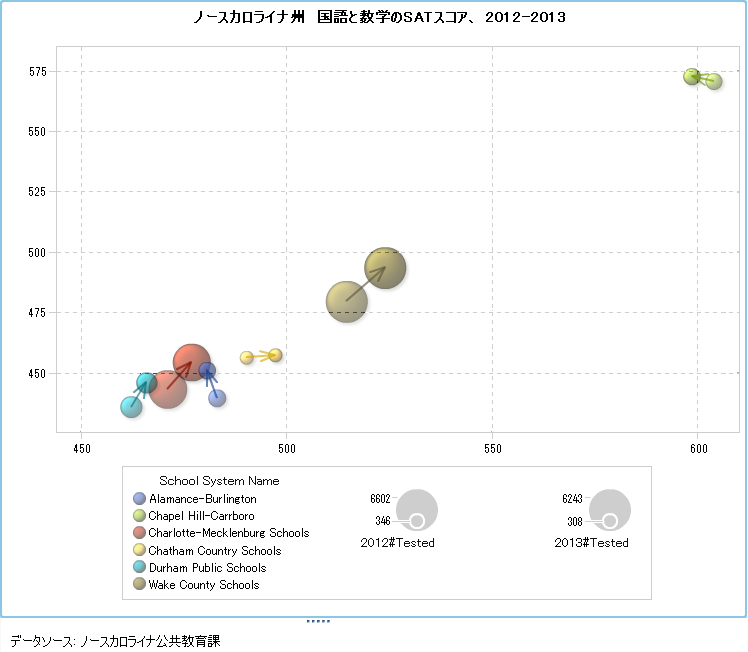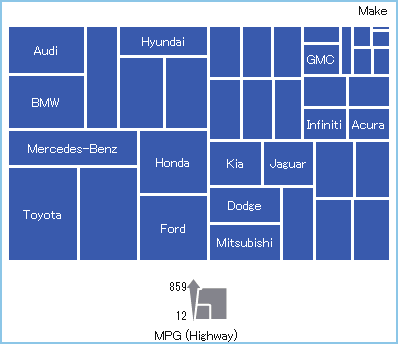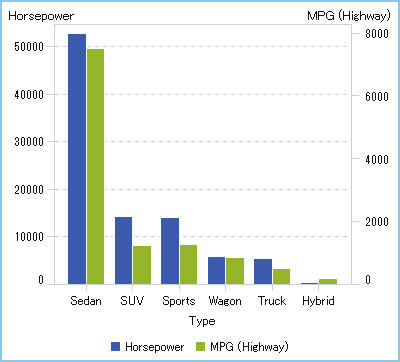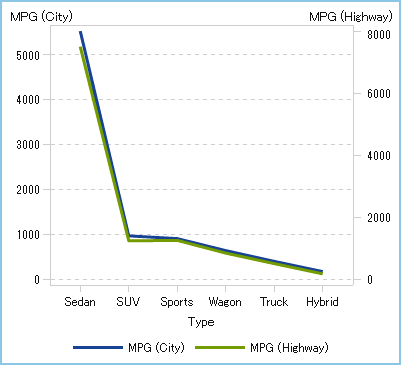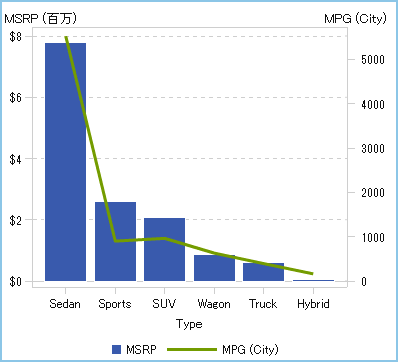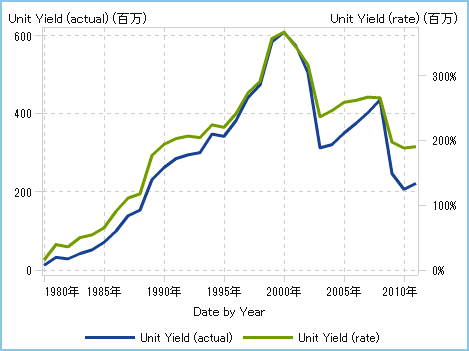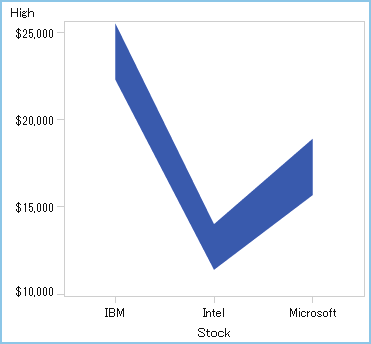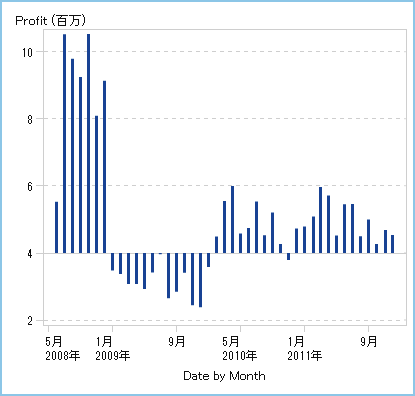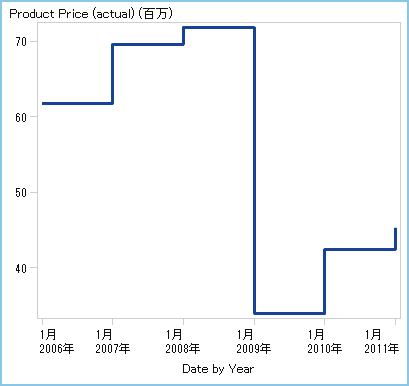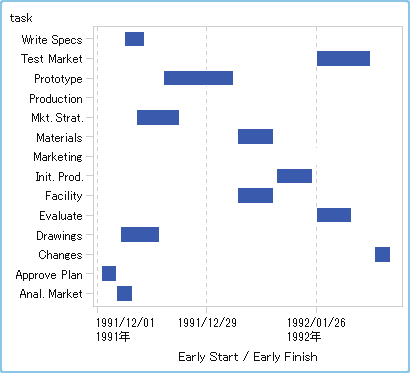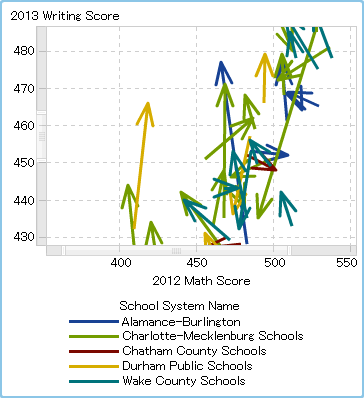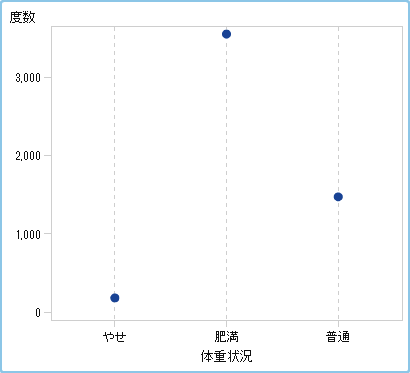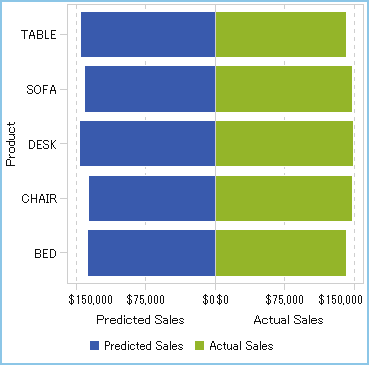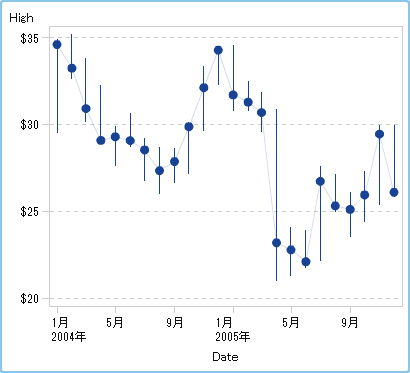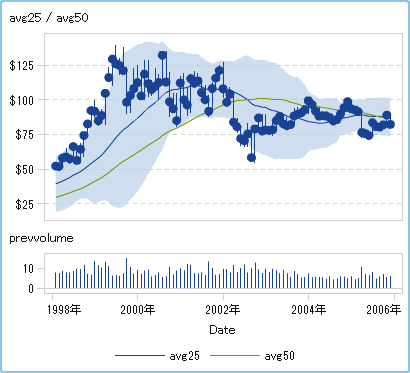グラフ、チャート、プロット
円グラフ
円グラフは、部分と全体の関係を示すグラフであり、単一のメジャーデータアイテムに基づいてカテゴリデータアイテムの各値を表すように、1つの円を複数のスライスへと分割します。各スライスは、全体に対する各要素の相対比率を示します。円グラフでは、凡例は比率に基づいて並べ替えられます。
SAS Visual Analytics Designer (デザイナ)では、欠損値またはゼロ応答を含んでいるスライスは円グラフに表示されません。
効果的な円グラフでは、スライスの数を5~6個に制限します。ランクを使用すると、円グラフ内のスライスの数を削減できます。詳細については、新規ランクの追加を参照してください。
注: その他のスライスはデータチップの値を表示しません。さらに、その他のスライスは、メジャー用に選択された集計方法に関係なく、常に含められた値を合計します。たとえば、選択された集計方法がカウントの場合、その他のスライスは個々のカウントの合計を表示します。
バブルプロット
バブルプロットは、マーカーのかわりにバブルを使用する散布図の一種です。バブルプロットでは、少なくとも3つのメジャー間の関係が表示されます。2つのメジャーがプロット軸によって表され、3番目のメジャーがバブルのサイズによって表されます。各バブルはオブザベーションを表します。バブルプロットは、データセットに多数の値が含まれる場合に便利です。グループ化役割や格子役割にカテゴリを追加できます。
注: バブルの大きさは、サイズ変数の最小値と最大値に比例してサイズ変更されます。最小サイズと最大サイズは、プロットの凡例に示されます。各バブルの実際の値はデータチップとして表示されます。たとえば、バブルプロットに示されている凡例では、最小サイズは1.3、最大サイズは8.3になります。
ツリーマップ
ツリーマップは、データが一連の長方形(タイルと呼ばれる)で表示されます。各タイルは1つのカテゴリノードまたは階層ノードを表します。タイルの色は、クエリの第1メジャーの値を表します。タイルのサイズは、クエリの第2メジャーの値を表します。(ツリーマップ内のメジャーには、サイズおよび色という2つの役割があります。)たとえば、売上データのツリーマップでは、タイルの大きさでオーダー数を表し、グラデーション付きのタイルの色により売上を表すことができます。
ツリーマップ内のタイルのレイアウトは、表示領域のサイズに合わせて変化します。タイルの配置には、空間充填アルゴリズムが使用されます。これは、同じツリーマップが、デザイナでは、ビューアやモバイルデバイスで表示されるのとは少し違った形で表示されることを意味します。その理由は、これらのビューアで利用可能な縦横比やサイズが、オリジナルのレポート設計者がデザイナで見ることができるものとは異なっているためです。
注: ツリーマップで許可されるカテゴリデータアイテムや階層データアイテムは1つだけです。
ベクタープロット
ベクタープロットは、各ポイントで方向と規模を表す有向線セグメントまたはベクターを使用してメジャーの値における変化を示します。
ヒント
デフォルトでは、このレポートオブジェクトはデザイナに表示されません。デザイナのオブジェクトの表示/非表示ウィンドウを使用して表示したい内容を選択できます。
バブルプロットで拡張されたベクタープロットを示す例については、例: ベクタープロットを参照してください。